So löschen Sie den Verlauf im Ubuntu Dash
Was Sie wissen sollten
- Gehe zu Einstellungen für Ubuntu Launcher und wählen Sie Sicherheit > Nutzungsdaten löschen. Wählen Sie einen Zeitraum aus, in dem der Verlauf gelöscht werden soll.
- Verlauf deaktivieren: Gehe zu Sicherheit > Dateien & Anwendungen. Umschalten Datei- und Anwendungsnutzung aufzeichnen zu aus.
- Hinweis: Das Ubuntu Dash wurde 2016 eingestellt. Moderne Versionen, einschließlich der aktuellen Long Term Support-Version, verwenden Unity nicht.
Der Strich im Ubuntu Unity-Desktop zeigt Ihre zuletzt verwendeten Anwendungen und Dateien. Wir zeigen Ihnen, wie Sie den Verlauf löschen und die Art der auf dem Dash angezeigten Informationen einschränken.
So löschen Sie die aktuelle Nutzung von Ubuntu Dash
Klicken Sie auf das Einstellungssymbol im Ubuntu-Launcher. Auswählen Sicherheit.
-
Um die aktuelle Nutzung aus dem Dash zu löschen, klicken Sie auf das Nutzungsdaten löschen Knopf auf dem Dateien & Anwendungen Tab.

-
Die Liste der möglichen Optionen umfasst:
- In der letzten Stunde
- Am letzten Tag
- In der vergangenen Woche
- Zwischen zwei Terminen
- Von allen Zeiten
Wählen Sie eine der Optionen und klicken Sie auf OK. Es erscheint eine Meldung, in der Sie gefragt werden, ob Sie sich sicher sind. Wählen OK um den Verlauf zu löschen oder Abbrechen es so zu lassen wie es ist.

Ändern Sie die Einstellungen für den letzten Verlauf
Wenn Sie keinen aktuellen Verlauf anzeigen möchten, führen Sie diese Schritte aus. Bewegen Sie den Schieberegler neben Datei- und Anwendungsnutzung aufzeichnen Option zum aus Position.
-
Klicken Sie auf das Einstellungssymbol im Ubuntu-Launcher. Auswählen Sicherheit > Dateien & Anwendungen.

-
Bewegen Sie den Schieberegler neben Datei- und Anwendungsnutzung aufzeichnen Option zum aus Position.

-
Deaktivieren Sie optional die Kategorien, die Sie nicht sehen möchten. Sie können wählen, ob Sie eine der folgenden Kategorien anzeigen oder nicht anzeigen möchten:
- Chatprotokolle
- Unterlagen
- Musik
- Bilder
- Präsentationen
- Tabellenkalkulationen
- Videos
So schließen Sie bestimmte Anwendungen aus dem aktuellen Verlauf aus
Führen Sie diese Schritte aus, um bestimmte Anwendungen aus dem Verlauf auszuschließen.
-
Auswählen + am unteren Rand der Dateien & Anwendungen Tab.

-
Es erscheinen zwei Optionen:
- Ordner hinzufügen
- Anwendung hinzufügen
Wenn Sie auf klicken Anwendung hinzufügen Option wird eine Liste mit Anwendungen angezeigt. Um einen von ihnen aus dem aktuellen Verlauf auszuschließen, wählen Sie eine Anwendung aus und wählen Sie OK.

Entfernen Sie Anwendungen aus der Ausschlussliste, indem Sie auf das Element in der Liste auf dem Dateien & Anwendungen Tab und drücken Sie die Minuszeichen (-).
So schließen Sie bestimmte Ordner aus dem aktuellen Verlauf aus
Führen Sie diese Schritte aus, um bestimmte Ordner aus dem aktuellen Verlauf auszuschließen.
-
Auswählen + am unteren Rand der Dateien & Anwendungen Registerkarte, dann wählen Sie Ordner hinzufügen.
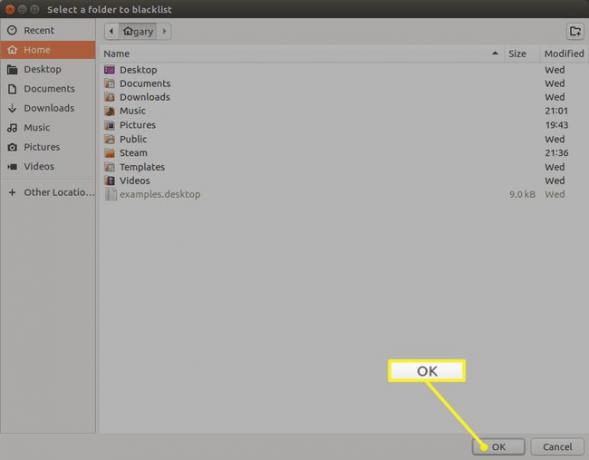
Wählen Sie einen Ordner aus und drücken Sie die OK, um diesen Ordner und seinen Inhalt aus dem Dash auszublenden.
Entfernen Sie die Ordner aus der Ausschlussliste, indem Sie das Element in der Liste auf der Seite auswählen Dateien & Anwendungen Registerkarte und wählen Sie das Minus-Symbol.
So schalten Sie die Online-Ergebnisse um
Ihr Online-Suchverlauf ist standardmäßig aus dem Dash ausgeblendet. Gehen Sie folgendermaßen vor, um die Online-Ergebnisse zu aktivieren.
Wählen Sie dasSuche Registerkarte innerhalb der Sicherheit Bildschirm.
-
Bewegen Sie den Schieberegler in die AN Position, um Online-Ergebnisse im Dash zu aktivieren oder auf zu verschieben AUS um Online-Ergebnisse auszublenden.
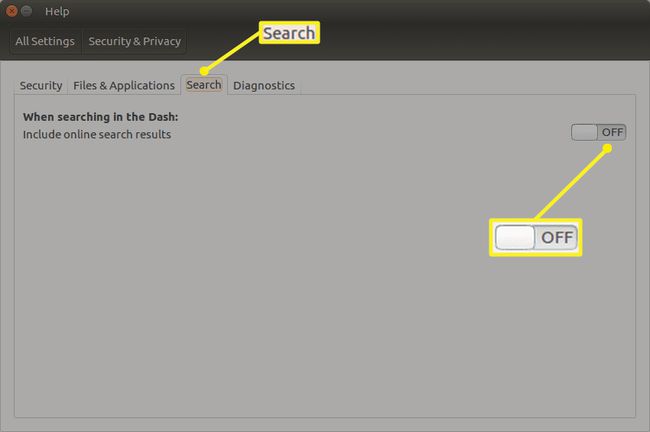
So verhindern Sie, dass Ubuntu Daten an Canonical sendet
Standardmäßig sendet Ubuntu bestimmte Arten von Informationen an Canonical zurück. Weitere Informationen zu dieser Praxis finden Sie im Datenschutz-Bestimmungen.
Zwei Arten von Informationen werden an Canonical gesendet:
- Fehlermeldungen
- Nutzungsdaten
Die Fehlerberichte sind nützlich für die Ubuntu Entwickler, die ihnen helfen, Fehler zu beheben. Die Nutzungsdaten werden möglicherweise verwendet, um die Speichernutzung zu optimieren, an neuen Funktionen zu arbeiten und eine bessere Hardwareunterstützung bereitzustellen.
Führen Sie diese Schritte aus, um eine oder beide dieser Einstellungen zu deaktivieren.
Wähle aus Diagnose Tab in Sicherheit.
-
Deaktivieren Sie die Kontrollkästchen neben den Informationen, die nicht an Canonical gesendet werden sollen.
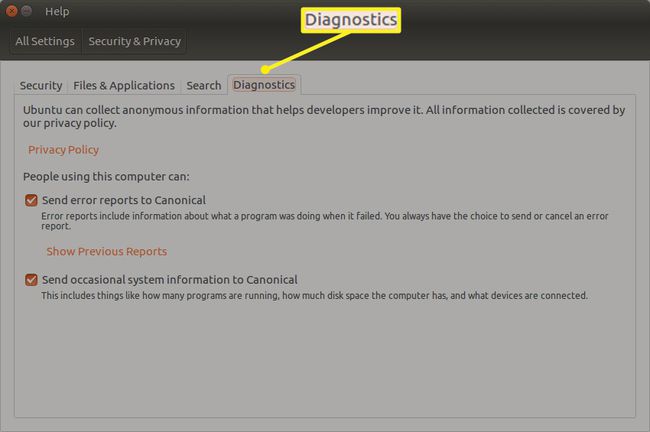
Sie können auch Fehlerberichte anzeigen, die Sie zuvor gesendet haben, indem Sie auf klicken Vorherige Berichte anzeigen Link auf dem Diagnose Tab.
